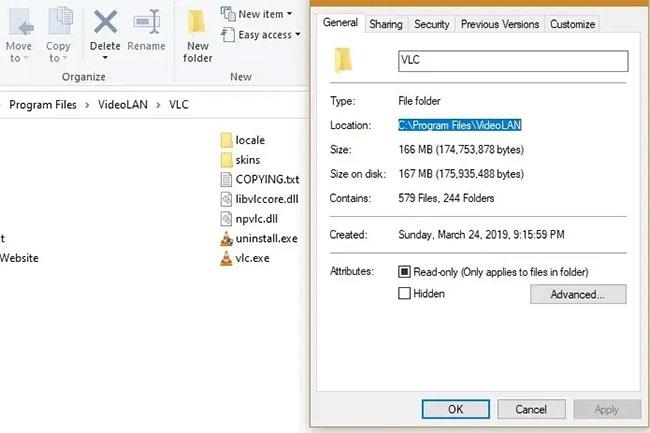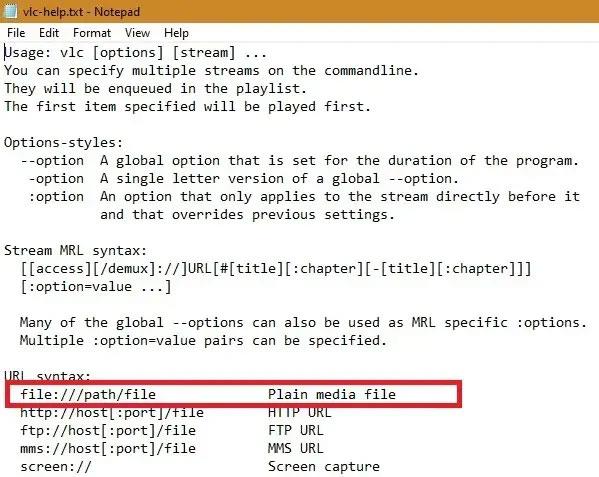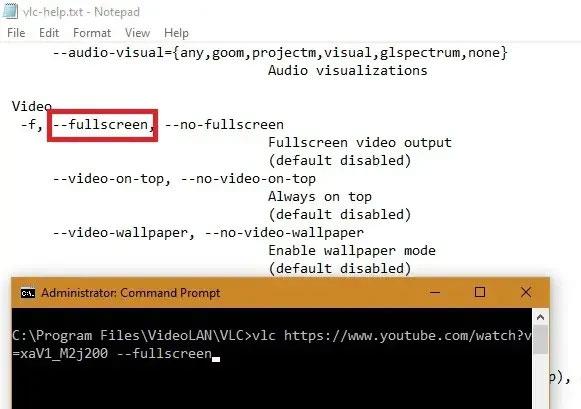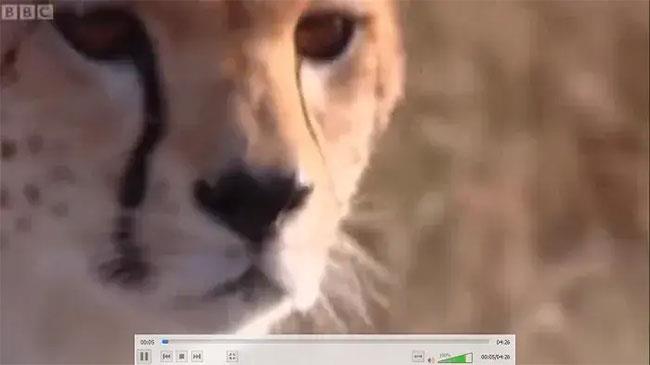Има много неща, които можете да постигнете във VLC, като го стартирате през командния ред на Windows 10. Това отключва важни функции, които не можете да намерите в графичния потребителски интерфейс (GUI) на VLC.
Това ръководство ще демонстрира как да стартирате VLC от командния ред на Windows 10 .
Накарайте VLC да работи от Windows 10 Command Prompt
Отворете командния ред с администраторски права от менюто "Старт".
За да накарате VLC да работи от командния ред на Windows 10, трябва да знаете точното му местоположение на вашия компютър с Windows. Обикновено ще намерите пътя в Program Files , който може да бъде копиран от щракване с десния бутон върху Properties.
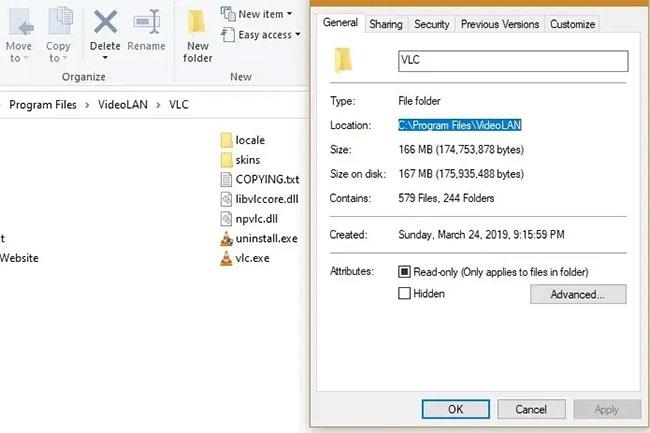
Обикновено ще намерите пътя в Program Files
След това въведете следния код, за да промените директорията на пътя на папката VLC. Уверете се, че сте активирали копиране и поставяне в командния ред , в противен случай ще трябва да въведете целия път на папката.
cd C:\Program Files\VideoLAN\VLC
Въведете следния код, за да извлечете пълния списък с VLC команди, приложими за потребители на Windows 10.
vlc --help
Горната команда ще запише файл с бележник, vlc-help , в папката VLC.
Отворете VLC в режим без глава (без интерфейс)
Когато отворите файла на бележника, ще можете да видите много дълъг списък от полезни VLC команди. Той варира от опции за възпроизвеждане на видео до запис на екрана, запазване на видео тапети, управление на клавишни комбинации, добавяне на добавки, отметки и т.н.
Тук е избрана първата опция за поточно предаване на файлове в Windows 10 въз основа на пътя на файла в командния ред. Това ще възпроизвежда VLC видеоклипове в режим без глава без GUI. Синтаксис, както е показано.
file://path/file
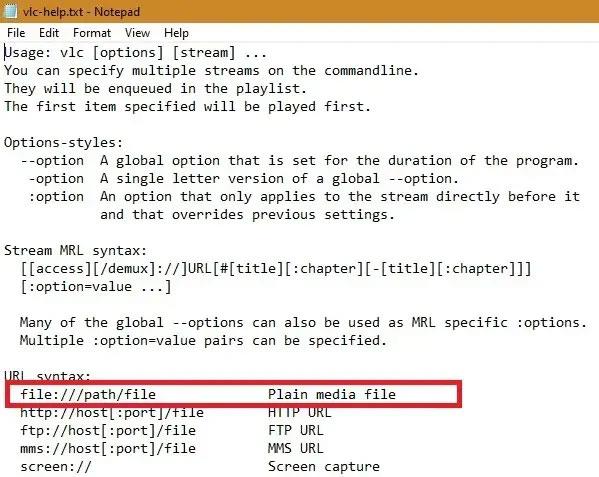
Копирайте пътя на видео файла, който искате да възпроизведете в режим без глава
Отидете до целевия видеоклип, който искате да възпроизведете в режим без глава. Копирайте пътя му от десния бутон на мишката до Properties.
Копирайте и поставете целия път според горния синтаксис, отбелязан в помощното меню на VLC, и натиснете Enter. Можете да използвате CLSпредварително, за да изчистите целия екран.
Видеоклиповете вече ще се възпроизвеждат автоматично в режим без глава, без VLC джаджата да заема допълнително място на екрана.
Стартирането без глава от командния ред е най-добрият начин за възпроизвеждане на VLC видеоклипове на цял екран без намеса на текст или графични елементи.
Стартирането без глава от командния ред е най-добрият начин за възпроизвеждане на VLC видеоклипове на цял екран
Възпроизвеждане на видеоклипове от YouTube на VLC в режим на цял екран
Можете допълнително да използвате възможността без глава, за да възпроизвеждате видеоклипове в YouTube (или други онлайн видеоклипове) директно от VLC. За да направите това, отидете на онлайн видеото и копирайте URL адреса му, след което го поставете, както е показано по-долу.
vlc https://online-video-url
Видеоклипът в YouTube вече ще започне да се възпроизвежда в приложението VLC, но не искате разширението да пречи на изживяването при гледане. Така че ще използваме друга команда, спомената в предишния файл с бележника за помощ на VLC, за да елиминираме това разсейване.
Обърнете се към следния код, за да конвертирате всяко YouTube VLC видео в режим на цял екран.
vlc https://online-video-url --fullscreen
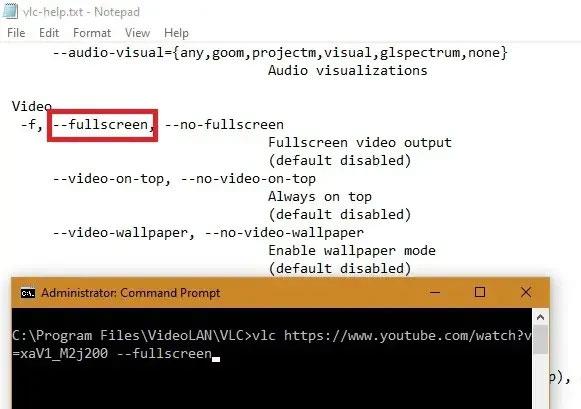
Конвертирайте всяко YouTube VLC видео в режим на цял екран
Видеоклиповете в YouTube вече ще могат да се гледат във VLC без реклами, прекъсвания или досадни VLC добавки.
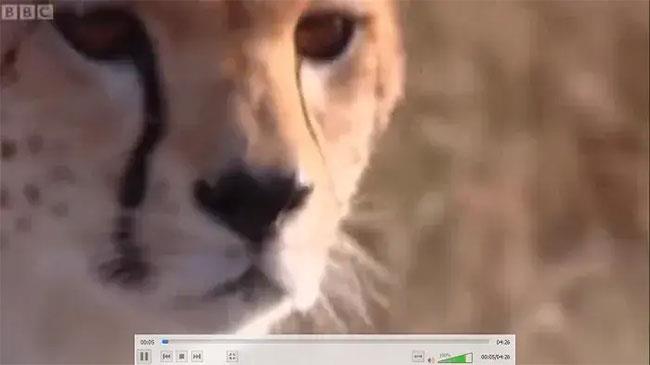
Видеоклиповете в YouTube вече ще могат да се гледат изцяло във VLC
Режимът без глава във VLC може да се включва и изключва по желание. Можете също да скриете показалеца на мишката и контролите на цял екран. С мощни контроли за възпроизвеждане, вие отговаряте за вашето VLC изживяване. Можете също да конвертирате аудио файлове с помощта на VLC или дори да го използвате като видео редактор .